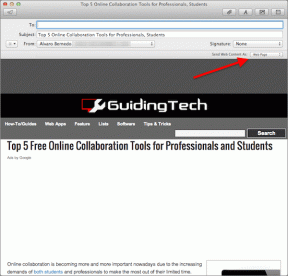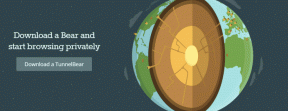10 τρόποι για να διορθώσετε το σφάλμα 0x80070015 Bitlocker the Device is Not Ready
Miscellanea / / April 05, 2023
0x80070015 Bitlocker Το ζήτημα Η συσκευή δεν είναι έτοιμη παρουσιάζεται όταν ένας χρήστης προσπαθεί να εγκαταστήσει μια εξωτερική μονάδα δίσκου στον υπολογιστή του. Η πιο κοινή αιτία αυτού του σφάλματος είναι μια μη συμβατή μονάδα δίσκου, αλλά μπορεί να υπάρχουν πιο σοβαρές αιτίες. Το ζήτημα Η συσκευή δεν είναι έτοιμη μπορεί να εμποδίσει έναν χρήστη να αποκτήσει πρόσβαση σε μια εξωτερική μονάδα δίσκου και σε ορισμένες περιπτώσεις, μπορεί ακόμη και να χάσει τα δεδομένα του. Στον παρακάτω οδηγό, θα συζητήσουμε τι είναι το σφάλμα εγκατάστασης των Windows 0x80070015 και ποιες μεθόδους μπορείτε να χρησιμοποιήσετε για να το διορθώσετε.
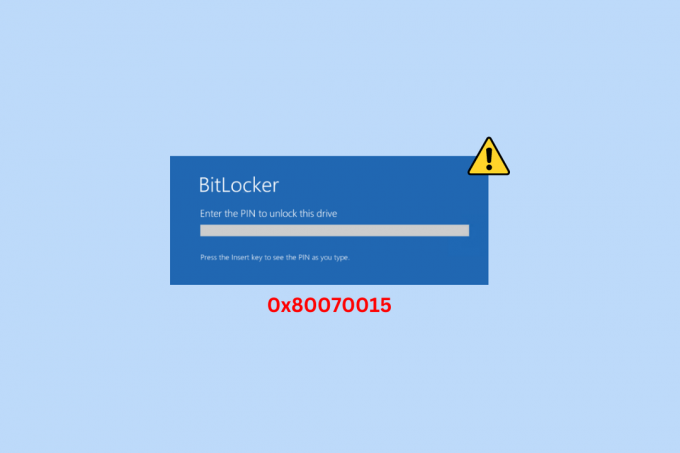
Πίνακας περιεχομένων
- Τρόποι για να διορθώσετε το σφάλμα 0x80070015 Bitlocker ότι η συσκευή δεν είναι έτοιμη
- Λόγοι για το ότι η συσκευή δεν είναι έτοιμη Σφάλμα σκληρού δίσκου
- Πώς να διορθώσετε το σφάλμα 0x80070015 Bitlocker το Device is Not Ready
- Μέθοδος 1: Βασικές μέθοδοι αντιμετώπισης προβλημάτων
- Μέθοδος 2: Εκτελέστε το εργαλείο αντιμετώπισης προβλημάτων υλικού και συσκευών
- Μέθοδος 3: Τροποποίηση κατάστασης μονάδας δίσκου
- Μέθοδος 4: Εκτελέστε τη σάρωση κακόβουλου λογισμικού
- Μέθοδος 5: Επιδιόρθωση αρχείων συστήματος
- Μέθοδος 6: Εγκαταστήστε την τελευταία ενημέρωση των Windows
- Μέθοδος 7: Ενημερώστε το πρόγραμμα οδήγησης ελεγκτή USB
- Μέθοδος 8: Επανεγκαταστήστε το πρόγραμμα οδήγησης ελεγκτή USB
- Μέθοδος 9: Εγκατάσταση προγραμμάτων οδήγησης σε λειτουργία συμβατότητας
- Μέθοδος 10: Αντιστοιχίστε το γράμμα μονάδας δίσκου στην εξωτερική μονάδα δίσκου
Τρόποι για να διορθώσετε το σφάλμα 0x80070015 Bitlocker ότι η συσκευή δεν είναι έτοιμη
Εδώ, θα ενημερωθείτε για τις μεθόδους αντιμετώπισης προβλημάτων για την επίλυση του σφάλματος 0x80070015 Bitlocker the Device Not Ready.
Λόγοι για το ότι η συσκευή δεν είναι έτοιμη Σφάλμα σκληρού δίσκου
Μπορεί να υπάρχουν πολλοί λόγοι για αυτό το σφάλμα στα Windows 10. Ορισμένοι από τους κοινούς λόγους αναφέρονται εδώ.
- Οι ακατάλληλες ή ελαττωματικές συνδέσεις μονάδας δίσκου είναι ο βασικός λόγος για αυτό το ζήτημα.
- Ένας ελαττωματικός σκληρός δίσκος μπορεί επίσης να προκαλέσει αυτό το ζήτημα στον υπολογιστή σας.
- Σφάλματα συστήματος και προβλήματα με τα Windows μπορούν επίσης να προκαλέσουν αυτό το ζήτημα.
- Εάν η κατάσταση της μονάδας είναι Not Initiated, Unallocated ή RAW, μπορεί να εμφανίσει αυτό το σφάλμα κατά τη σύνδεση σε υπολογιστή.
- Μια επίθεση ιού στον υπολογιστή ή τη μονάδα δίσκου σας μπορεί επίσης να προκαλέσει αυτό το ζήτημα.
- Κατεστραμμένα αρχεία συστήματος σχετίζονται επίσης με αυτό το ζήτημα.
- Μια παλιά ή κατεστραμμένη ενημέρωση των Windows μπορεί επίσης να προκαλέσει αυτό το ζήτημα.
- Αυτό το πρόβλημα μπορεί επίσης να προκληθεί από ένα παλιό ή κατεστραμμένο πρόγραμμα οδήγησης USB Controller.
- Εάν το πρόγραμμα οδήγησης USB δεν είναι συμβατό με τα Windows, μπορεί να προκαλέσει αυτό το ζήτημα.
- Μια ακατάλληλη επιστολή προγράμματος οδήγησης μπορεί επίσης να προκαλέσει αυτό το ζήτημα.
- Διάφορα άλλα υποκείμενα ζητήματα με το υλικό του συστήματος μπορούν επίσης να προκαλέσουν αυτό το ζήτημα.
Γρήγορη απάντηση
Δοκιμάστε να εκτελέσετε το πρόγραμμα αντιμετώπισης προβλημάτων υλικού και συσκευών των Windows ή να ενημερώσετε το πρόγραμμα οδήγησης ελεγκτή USB. Εάν αυτό δεν λειτουργεί, δοκιμάστε να εγκαταστήσετε προγράμματα οδήγησης σε λειτουργία συμβατότητας, χρησιμοποιώντας αυτά τα απλά βήματα:
1. Κατεβάστε το πρόγραμμα οδήγησης από τον ιστότοπο του κατασκευαστή.
2. Κάντε δεξί κλικ στο ληφθέν αρχείο εγκατάστασης και κάντε κλικ Ιδιότητες.
3. Πλοηγηθείτε στο Συμβατότητα καρτέλα και επιλέξτε Εκτελέστε αυτό το πρόγραμμα σε λειτουργία συμβατότητας για.
4. Επιλέγω παράθυρα 8 και αποθηκεύστε τις αλλαγές.
Πώς να διορθώσετε το σφάλμα 0x80070015 Bitlocker το Device is Not Ready
Σε αυτόν τον οδηγό, θα συζητήσουμε μεθόδους που θα σας βοηθήσουν να καταλάβετε πώς μπορώ να διορθώσω το σφάλμα 0x80070015 των Windows.
Μέθοδος 1: Βασικές μέθοδοι αντιμετώπισης προβλημάτων
Ακολουθούν ορισμένες από τις βασικές μεθόδους αντιμετώπισης προβλημάτων που μπορείτε να εκτελέσετε για να διορθώσετε αυτό το σφάλμα στα Windows 10.
1A: Διορθώστε τις συνδέσεις μονάδας δίσκου
Είναι σύνηθες φαινόμενο μια μονάδα δίσκου να μην συνδέεται σωστά στον υπολογιστή σας και να προκαλεί σφάλματα. Όταν προσπαθείτε να συνδέσετε μια εξωτερική μονάδα δίσκου στον υπολογιστή σας, βεβαιωθείτε πάντα ότι την έχετε συνδέσει σωστά στη θύρα USB. Μπορείτε επίσης να ελέγξετε για τυχόν φυσική ζημιά στη θύρα και, εάν εντοπιστεί, να την επισκευάσετε για να αποφύγετε προβλήματα του σκληρού δίσκου Device not Ready. Εάν αυτό δεν βοηθήσει και εξακολουθείτε να μην γνωρίζετε ποιο είναι το πρόβλημα εγκατάστασης των Windows 0x80070015 ή πώς να το διορθώσετε, δοκιμάστε την επόμενη μέθοδο.
1B: Αντικαταστήστε τον σκληρό δίσκο
Εάν το πρόβλημα συνεχιστεί, θα πρέπει να ελέγξετε εάν η μονάδα δίσκου που προσπαθείτε να συνδέσετε είναι σε καλή κατάσταση και δεν είναι καθόλου κατεστραμμένη. Εάν η μονάδα αποτύχει, είναι καλύτερο να την αντικαταστήσετε με μια νέα για να αποφύγετε περαιτέρω ζημιά στον υπολογιστή και να διορθώσετε το πρόβλημα 0x80070015 Bitlocker the Device not Ready.
1C: Εκτελέστε Clean Boot
Σε ορισμένες περιπτώσεις, μπορείτε να προσπαθήσετε να επιλύσετε αυτό το ζήτημα εκτελώντας μια καθαρή εκκίνηση του συστήματος. Μια καθαρή εκκίνηση θα προσπαθήσει να διαγράψει όλα τα σφάλματα που μπορεί να προκαλούν αυτό το πρόβλημα με μια εξωτερική μονάδα δίσκου. Μπορείτε να ελέγξετε το Εκτελέστε καθαρή εκκίνηση στα Windows 10 οδηγός για να βρείτε μεθόδους για την εκτέλεση καθαρής εκκίνησης στον υπολογιστή σας.

Μέθοδος 2: Εκτελέστε το εργαλείο αντιμετώπισης προβλημάτων υλικού και συσκευών
Μπορείτε να δοκιμάσετε να εκτελέσετε ένα ενσωματωμένο εργαλείο αντιμετώπισης προβλημάτων για τη διάγνωση και την επίλυση προβλημάτων υλικού και μονάδας δίσκου. Ελέγξτε τον οδηγό μας για εκτελέστε το εργαλείο αντιμετώπισης προβλημάτων υλικού και συσκευών για να διορθώσετε προβλήματα.

Διαβάστε επίσης:Διορθώστε το Σφάλμα 0 των Windows ERROR_SUCCESS
Μέθοδος 3: Τροποποίηση κατάστασης μονάδας δίσκου
Μία από τις ευκολότερες μεθόδους για να διαγνώσετε τι προκαλεί αυτό το σφάλμα με μια μονάδα δίσκου είναι να ελέγξετε και να τροποποιήσετε την κατάσταση της μονάδας στη Διαχείριση δίσκων.
Επιλογή I: Εάν το Drive δεν έχει αρχικοποιηθεί
Εάν η κατάσταση της μονάδας εμφανίζεται ως δεν αρχικοποιήθηκε, αυτό το μήνυμα σημαίνει ότι η μονάδα δίσκου δεν έχει αναγνωρίσει το σύστημα και επομένως προκαλεί σφάλμα. Μπορείτε να ακολουθήσετε τα παρακάτω βήματα για να καταλάβετε πώς μπορώ να διορθώσω το σφάλμα 0x80070015 των Windows.
1. Τύπος Πλήκτρα Windows + R ταυτόχρονα για να ανοίξετε το Τρέξιμο κουτί διαλόγου.
2. Στο παράθυρο διαλόγου Εκτέλεση, πληκτρολογήστε diskmgmt.msc και πατήστε το Εισάγετε κλειδί.

3. Εντοπίστε και κάντε δεξί κλικ στη μονάδα δίσκου που εμφανίζεται Δεν έχει αρχικοποιηθεί κατάσταση.
4. Τέλος, κάντε κλικ Αρχικοποιημένος δίσκος.
Εάν αυτό δεν βοηθήσει και εξακολουθείτε να μην γνωρίζετε τι είναι το πρόβλημα εγκατάστασης των Windows 0x80070015 ή τι μπορείτε να κάνετε για να το διορθώσετε, δοκιμάστε την επόμενη μέθοδο.
Επιλογή II: Εάν το Drive δεν έχει εκχωρηθεί
Εάν η κατάσταση της μονάδας εμφανίζεται ως μη εκχωρημένη, μπορείτε να προσπαθήσετε να διορθώσετε το πρόβλημα του σκληρού δίσκου Device not Ready δημιουργώντας ένα νέο διαμέρισμα στον μη εκχωρημένο χώρο.
1. Ακολουθηστε Βήματα 1-2 από την προηγούμενη μέθοδο για πρόσβαση στο Διαχείριση δίσκου.
2. Εντοπίστε τη μονάδα δίσκου που διαβάζει Μη κατανομή.
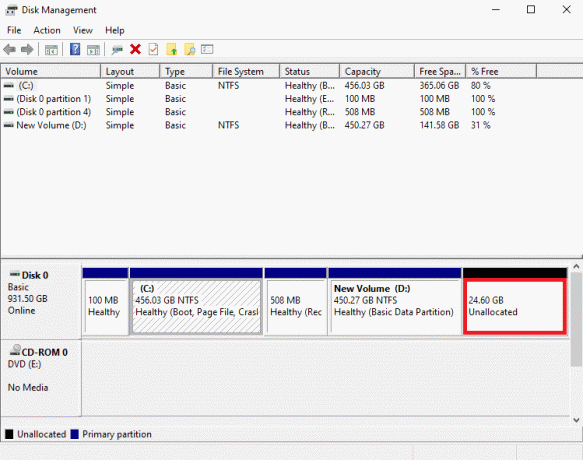
3. Τώρα, κάντε δεξί κλικ στο Μη κατανομή διάστημα και κάντε κλικ στο Νέος απλός τόμος….
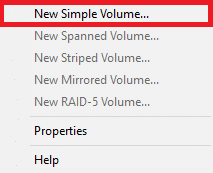
4. Κάντε κλικ Επόμενο στο Νέος Οδηγός απλού τόμου και ακολουθήστε τις οδηγίες που εμφανίζονται στην οθόνη για να ολοκληρώσετε τη διαδικασία.
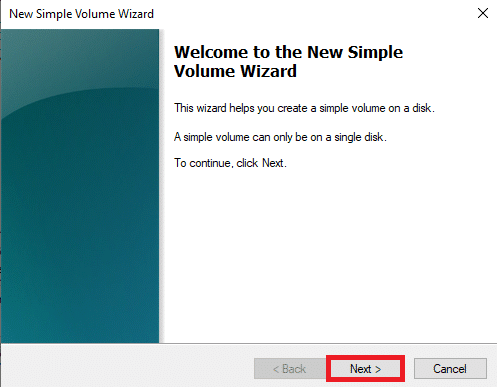
Σημείωση: Μπορείτε επίσης να προσπαθήσετε να ανακτήσετε διαμερίσματα και δεδομένα για τη μονάδα δίσκου χρησιμοποιώντας διάφορα εργαλεία ανάκτησης τρίτων.
Επιλογή III: Εάν το Drive είναι RAW
Εάν η κατάσταση της μονάδας εμφανίζεται ως ΑΚΑΤΕΡΓΑΣΤΟΣ, μπορείτε να προσπαθήσετε να επιλύσετε αυτό το ζήτημα μορφοποιώντας τη μονάδα δίσκου.
1. Ανοιξε Διαχείριση δίσκου ακολουθώντας Βήματα 1-2 από Μέθοδος 2Α.
2. Κάντε δεξί κλικ στο Οδηγώ και κάντε κλικ Μορφή….
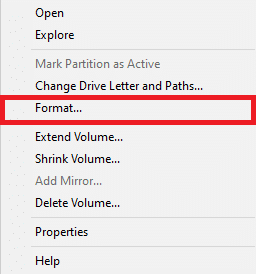
3. Επιλέγω Επίπεδο έντασης όπως και NTFS, και Μέγεθος μονάδας κατανομής όπως και 32 Χιλ.
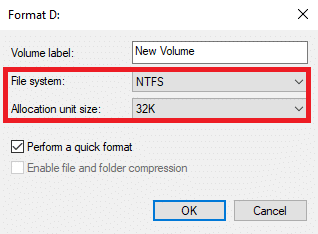
4. Τέλος, κάντε κλικ Εντάξει για να επιβεβαιώσετε το βήμα.

Εάν αυτή η μέθοδος δεν σας βοηθήσει και εξακολουθείτε να μην ξέρετε τι να κάνετε, μπορείτε να δοκιμάσετε την επόμενη μέθοδο για να μάθετε πώς μπορώ να διορθώσω το σφάλμα 0x80070015 των Windows.
Διαβάστε επίσης:9 τρόποι για τη διόρθωση μηνύματος σφάλματος σε δίσκους ή δίσκου που δεν είναι συστήματος
Μέθοδος 4: Εκτελέστε τη σάρωση κακόβουλου λογισμικού
Ένας κοινός λόγος για αυτό το σφάλμα με σκληρούς δίσκους σε υπολογιστές με Windows μπορεί να είναι μια επίθεση ιού. Εάν ο υπολογιστής σας έχει μολυνθεί από ιό, μπορεί να μπλοκάρει διάφορες διαδικασίες και μερικές φορές να προκαλέσει ακόμη πιο σοβαρά προβλήματα. Επομένως, είναι σημαντικό να διατηρείτε τον υπολογιστή σας ασφαλή από όλες αυτές τις απειλές. Μπορείτε να εκτελέσετε πλήρη σάρωση του υπολογιστή σας για να αφαιρέσετε οποιονδήποτε υπάρχοντα ιό από τον υπολογιστή. Ρίξτε μια ματιά στον οδηγό μας για Πώς μπορώ να εκτελέσω μια σάρωση για ιούς στον υπολογιστή μου; για να εκτελέσετε βήματα για την ασφαλή αφαίρεση ενός ιού από τον υπολογιστή σας.

Μέθοδος 5: Επιδιόρθωση αρχείων συστήματος
Ο σκληρός σας δίσκος ενδέχεται να παρουσιάσει δυσλειτουργία λόγω διαφόρων προβλημάτων αρχείων συστήματος. Εάν υπάρχουν κατεστραμμένα αρχεία που φιλοξενούνται από τον υπολογιστή ή τη μονάδα δίσκου σας, σίγουρα θα αντιμετωπίσετε προβλήματα κατά την εκτέλεση εργασιών στον υπολογιστή σας. Μία από τις πιο εύκολες λύσεις για την επίλυση αυτού του ζητήματος είναι να εκτελέσετε μια ενσωματωμένη σάρωση συστήματος στον υπολογιστή σας. SFC και CHKDSK Οι σαρώσεις είναι οι δύο καλύτερες επιλογές που μπορείτε να δοκιμάσετε για να επιδιορθώσετε τα αρχεία του συστήματός σας. Μπορείτε να ελέγξετε το Πώς να επιδιορθώσετε τα αρχεία συστήματος στα Windows 10 οδηγός για να μάθετε πώς να εκτελείτε αυτές τις σαρώσεις για την επίλυση του ζητήματος 0x80070015 Bitlocker the Device not Ready.

Μέθοδος 6: Εγκαταστήστε την τελευταία ενημέρωση των Windows
Εάν έχετε απενεργοποιήσει τις αυτόματες ενημερώσεις των Windows στον υπολογιστή σας, ενδέχεται να χάσετε νέες δυνατότητες λόγω μιας παλιάς ενημέρωσης των Windows. Μια παλιά ενημέρωση μπορεί να προκαλέσει πολλά προβλήματα με τον υπολογιστή σας, καθώς είναι πιθανό να περιέχει σφάλματα. Εάν συμβαίνει αυτό, θα πρέπει να εξετάσετε το ενδεχόμενο εγκατάστασης των πιο πρόσφατων ενημερώσεων για τα Windows 10. Εάν δεν είστε βέβαιοι πώς να εγκαταστήσετε ενημερώσεις, διαβάστε τον οδηγό μας Πώς να κατεβάσετε και να εγκαταστήσετε την τελευταία ενημέρωση των Windows 10.

Διαβάστε επίσης:Διορθώστε τον κωδικό σφάλματος του Windows Update 0x800b0108
Μέθοδος 7: Ενημερώστε το πρόγραμμα οδήγησης ελεγκτή USB
Τα προγράμματα οδήγησης ελεγκτή USB αποτελούν σημαντικό μέρος των υπολογιστών με Windows. Αυτά τα προγράμματα οδήγησης σάς βοηθούν να συνδέσετε σκληρούς δίσκους και εξωτερικές μονάδες στον υπολογιστή σας. Ωστόσο, εάν αυτά τα προγράμματα οδήγησης είναι παλιά και δεν λειτουργούν σωστά, μπορεί να προκαλέσουν πολλά σφάλματα όταν προσπαθείτε να συνδέσετε μια μονάδα δίσκου. Μπορείτε πάντα να ελέγξετε και να ενημερώσετε ένα πρόγραμμα οδήγησης συσκευής στον υπολογιστή σας για να διορθώσετε αυτό το πρόβλημα. Ελέγξτε το Πώς να ενημερώσετε τα προγράμματα οδήγησης συσκευών στα Windows 10 οδηγός για να μάθετε πώς μπορείτε να ενημερώσετε το πρόγραμμα οδήγησης ελεγκτή USB.
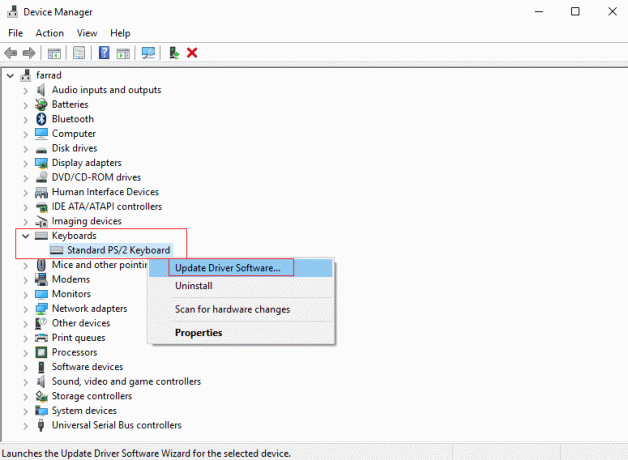
Μέθοδος 8: Επανεγκαταστήστε το πρόγραμμα οδήγησης ελεγκτή USB
Εάν η ενημέρωση ενός προγράμματος οδήγησης δεν επιλύσει αυτό το ζήτημα, το πιθανότερο είναι ότι το πρόγραμμα οδήγησης είναι κατεστραμμένο και χρειάζεστε ένα νέο νέο πρόγραμμα οδήγησης. Μπορείτε να απεγκαταστήσετε ένα υπάρχον πρόγραμμα οδήγησης και να εγκαταστήσετε ξανά ένα νέο στον υπολογιστή σας. Μπορείτε να δείτε τον οδηγό μας στο Πώς να απεγκαταστήσετε και να επανεγκαταστήσετε τα προγράμματα οδήγησης στα Windows 10 για να μάθετε τα βήματα για αυτήν τη μέθοδο.

Διαβάστε επίσης:Διορθώστε τον κωδικό σφάλματος USB δεν λειτουργεί 39
Μέθοδος 9: Εγκατάσταση προγραμμάτων οδήγησης σε λειτουργία συμβατότητας
Όταν εγκαθιστάτε ένα πρόγραμμα οδήγησης από έναν εξωτερικό ιστότοπο στον υπολογιστή σας, μερικές φορές ενδέχεται να αντιμετωπίσετε προβλήματα συμβατότητας λόγω διαφορετικών εκδόσεων του λειτουργικού συστήματος του υπολογιστή. Αυτό μπορεί περαιτέρω να οδηγήσει σε σφάλμα μη ετοιμότητας συσκευής όταν προσπαθείτε να συνδέσετε έναν σκληρό δίσκο στον υπολογιστή σας. Μπορείτε να επιλύσετε αυτό το πρόβλημα εγκαθιστώντας το πρόγραμμα οδήγησης σε λειτουργία συμβατότητας.
1. Ανοιξε το δικό σου φυλλομετρητής και Κατεβάστε το πρόγραμμα οδήγησης από τον ιστότοπο του κατασκευαστή. (Εδώ, για παράδειγμα, είναι το Πρόγραμμα οδήγησης ελεγκτή USB Intel)

2. Κάντε δεξί κλικ στο ληφθέν εγκατάσταση αρχείο και κάντε κλικ Ιδιότητες.
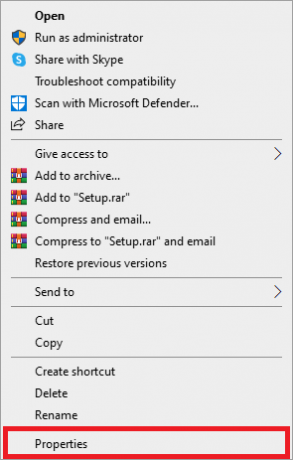
3. Εδώ, μεταβείτε στο Συμβατότητα αυτί.

4. Επιλέξτε το πλαίσιο για Εκτελέστε αυτό το πρόγραμμα σε λειτουργία συμβατότητας για.

5. Από τις αναπτυσσόμενες επιλογές επιλέξτε Παράθυρα 8.
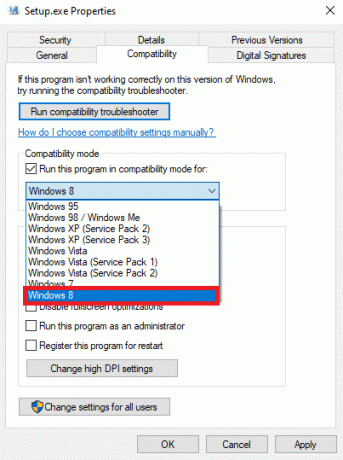
6. Τέλος, κάντε κλικ Ισχύουν και μετά Εντάξει για να αποθηκεύσετε τις αλλαγές.
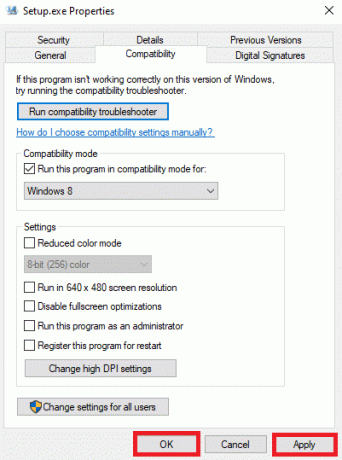
Διαβάστε επίσης:Διορθώστε το σφάλμα Handle is Invalid στα Windows 10
Μέθοδος 10: Αντιστοιχίστε το γράμμα μονάδας δίσκου στην εξωτερική μονάδα δίσκου
Εάν οι προηγούμενες μέθοδοι δεν βοηθήσουν και το πρόβλημα παραμένει, μπορείτε να δοκιμάσετε να αντιστοιχίσετε ένα γράμμα μονάδας δίσκου σε μια εξωτερική μονάδα δίσκου για να επιλύσετε αυτό το ζήτημα.
1. Συνδέστε μια εξωτερική μονάδα δίσκου στον υπολογιστή σας και, στη συνέχεια, πατήστε Windows + R να ανοίξει το Τρέξιμο κουτί διαλόγου.
2. Στο Τρέξιμο πλαίσιο διαλόγου, πληκτρολογήστε diskmgmt.msc και πατήστε το Εισάγετε κλειδί.
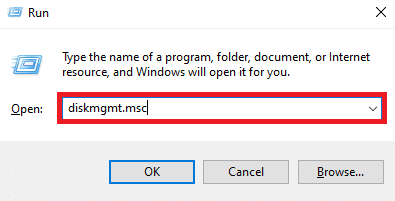
3. Τώρα, στο παράθυρο Διαχείριση δίσκων, κάντε δεξί κλικ στην εξωτερική μονάδα δίσκου και επιλέξτε Αλλαγή γράμματος μονάδας δίσκου και διαδρομών….
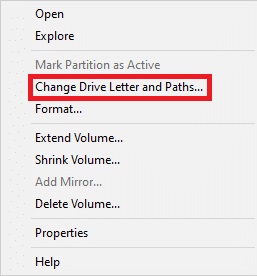
4. Τώρα, κάντε κλικ στο Αλλαγή….
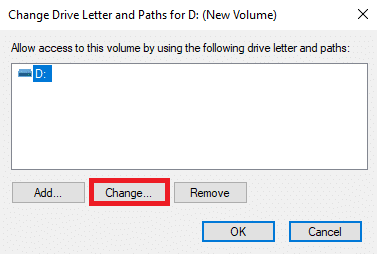
5. Στο νέο παράθυρο διαλόγου, επιλέξτε το Εκχωρήστε το ακόλουθο γράμμα μονάδας δίσκου αναπτυσσόμενο.

6. Επιλέξτε ένα διαφορετικό γράμμα μονάδας δίσκου και κάντε κλικ Εντάξει.
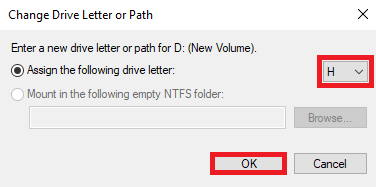
Συνιστάται:
- Πώς να διαγράψετε τον λογαριασμό GroupMe
- Επιδιόρθωση Η ενημέρωση των Windows απέτυχε με Σφάλμα 0x80242016
- Διορθώστε ότι το Dropbox δεν έχει αρκετό χώρο για πρόσβαση στον φάκελο
- Πώς να ενεργοποιήσετε και να ρυθμίσετε την κρυπτογράφηση BitLocker στα Windows 10
Ελπίζουμε ότι αυτός ο οδηγός ήταν χρήσιμος για εσάς και μπορέσατε να το διορθώσετε 0x80070015 Bitlocker η συσκευή δεν είναι έτοιμη λάθος. Ενημερώστε μας ποια μέθοδος λειτούργησε για να διορθώσετε το σφάλμα 0x80070015 των Windows. Εάν έχετε οποιεσδήποτε προτάσεις ή απορίες για εμάς, ενημερώστε μας στην ενότητα σχολίων.

Έλον Ντέκερ
Ο Έλον είναι συγγραφέας τεχνολογίας στο TechCult. Γράφει οδηγούς για περίπου 6 χρόνια τώρα και έχει καλύψει πολλά θέματα. Του αρέσει να καλύπτει θέματα που σχετίζονται με τα Windows, το Android και τα πιο πρόσφατα κόλπα και συμβουλές.